Елементарни ОС Локи је заиста солидан Линукдистрибуције, али када је користите са власничким управљачким програмима Нвидиа, корисници понекад наиђу на иритантну грешку која излази из стања суспензије. Од сада, грешка за настављање Нвидије у Елементри ОС Локи и даље постоји и корисници у заједници покушавају да схвате зашто.

Наше решење за исправљање грешке у настављању Нвидије није100% чврста супстанца. Чак и након постављања овог поправка, још увек можете наићи на ове проблеме. Сам поправак се ослања на коришћење системд инит система у основном ОС за ресетовање управитеља прозора.
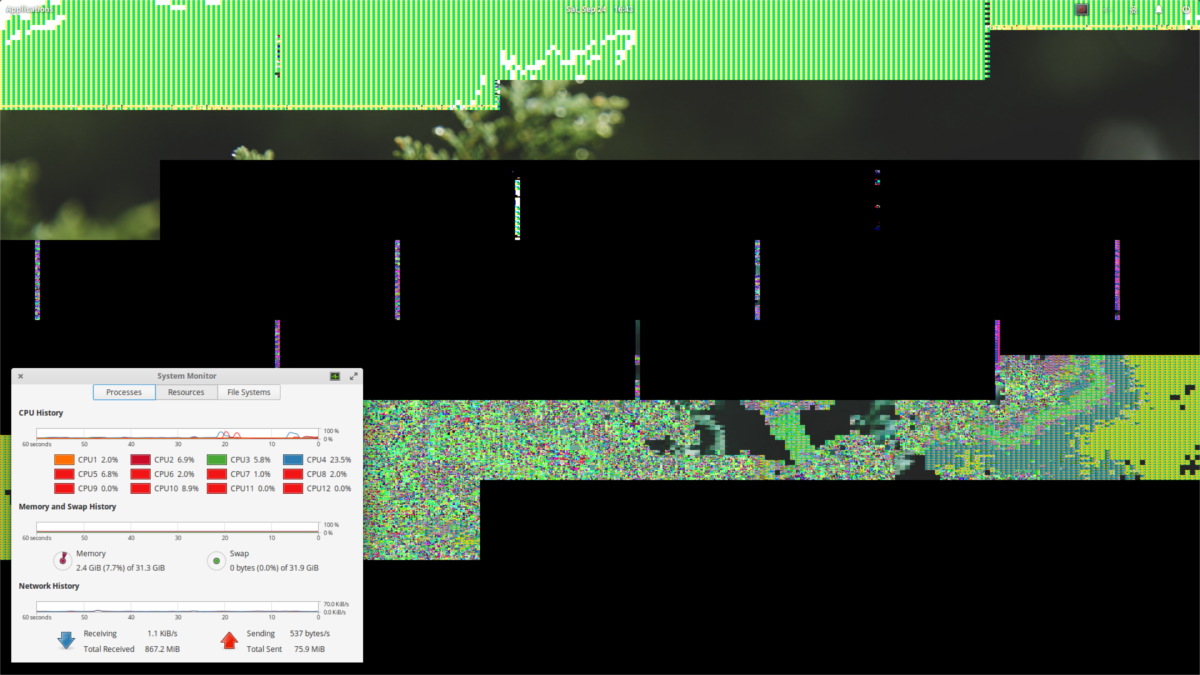
Можда ћете приметити да се менаџер прозора Гала не може ресетовати. Ако сервис одбија да ради, размислите о брисању датотека и поновном покретању или ручном покретању ове функције у покретачу апликације Вингпанел:
gala --replace
Покушај на властити ризик.
Писање скрипте
Пре стварања куке за спавање у систему, аскрипта је обавезна. То је због чињенице да наредбе не можете тачно да пишете директно у сервисној датотеци. Уместо тога, отворите терминал терминала на радној површини Елементарног ОС и стекните роот приступ користећи судо -с.
Уз коријенски терминал, отворите уређивач нано текста.
nano /usr/bin/pantheon-wm-refresh.sh
Следећа наредба ће направити нову СХ датотекуспреман је за спремање у / уср / бин / директоријум. Одатле, залепите следећи код на врх датотеке. Овај код је важан, јер ће подесити окружење у којем се скрипта покреће. Без ове линије, све ће пропасти.
#!/bin/bash
Са схебангом на врху сценарија, СХдатотека има све потребно за преводиоца да је прочита. Сада је време за додавање остатка аргумената команде. Кренимо од навођења подразумеваног приказа. Ово ће осигурати освежавање управитеља прозора на десном екрану.
export DISPLAY=:0
Непосредно након „извоза ДИСПЛАИ =:0 ”, можемо одредити команду која ће приморати Пантхеон радно окружење да ресетује управитељ прозора када изађе из наставка наставка. Команда је једноставна наредба која ће рећи менаџеру прозора Елементарног ОС-а (познатом као Гала) да се замени.
gala --replace
Са последњом командом уписаном у скрипту схелл-а, време је за снимање. Урадите Цтрл + О да бисте све спремили у нано. Након што сачувате, ажурирајте дозволе датотеке тако да се може извршити као програм:
chmod +x /usr/bin/pantheon-wm-refresh.sh
Креирање Системд услуге
Следећи корак у процесу поправљањастрашна грешка код наставка Нвидије је да створи оно што је познато као „кука за спавање“. Ово је услуга која се може извршити унутар системд-а кад се корисник врати из „стања спавања“. За почетак, још једном ће нам требати уређивач нано текста. Осигурајте да ваш терминал и даље има приступ роот-у. Ако не, користите судо -с да добијете роот и отворите нову датотеку помоћу:
nano /etc/systemd/system/[email protected]
Унутар датотеке „ресуме @ .сервице“ налепите следеће:
[Unit] Description=User resume actions After=suspend.target [Service] User=%I Type=simple ExecStart=/usr/bin/pantheon-wm-refresh.sh [Install] WantedBy=suspend.target
Сачувајте нову системску датотеку помоћу Цтрл + О, а затим користите наредбу системцтл да бисте омогућили ову нову услугу унутар инит система.
systemctl enable resume@user
и
systemctl start resume@user
Одавде, сваки пут када поново покренете рачунарсуспендовати, менаџер прозора Пантхеон-а биће освежен. Ово ће спречити досадан проблем на заслону који се појављује на неким власничким ГПУ драјверима Нвидиа који покрећу Елементарни ОС.
Остале могућности решавања проблема
Ажурирај драјвере
Пробајте наше решење горе и ништа не успева? Размислите о једној од ове двије ствари. Прво што бисте требали учинити је набавити апсолутну најновију верзију власничких управљачких програма Нвидиа инсталиране на вашем систему Основни ОС. Ово започиње инсталирањем софтвера који омогућава употребу ППА у оперативном систему.
sudo apt install software-properties-common
Затим додајте редовно ажурирани управљачки програм ППА са:
sudo add-apt-repository ppa:graphics-drivers/ppa
Отуда отворите софтвер Основни ОСцентар, потражите „додатне управљачке програме“, кликните на инсталацију и покрените је (ако је већ немате). Поништите одабир тренутне верзије власничког управљачког програма Нвидиа и инсталирајте апсолутну најновију верзију. Ово ће ажурирати ваш систем на најновију верзију управљачких програма - нешто што може врло добро разрешити досадне грешке.
Повратни возачи
Ако исправите, или ажурирате Нвидиа на најновијеверзија није помогла, размислите о покушају враћања властитих управљачких програма Нвидиа и уместо тога користите Опен Соурце Новеау управљачке програме. Иако нису тако ефикасне као оне директно из Нвидије, неће имати наставак грешке.
Замените Елементри ОС управитеља прозора
Ако сте мртви у употреби управљачких програма затвореног кода на Елементарном ОС-у, размислите о ручној замјени управитеља прозора Елементарног ОС-а нечим другим, попут Муттера.
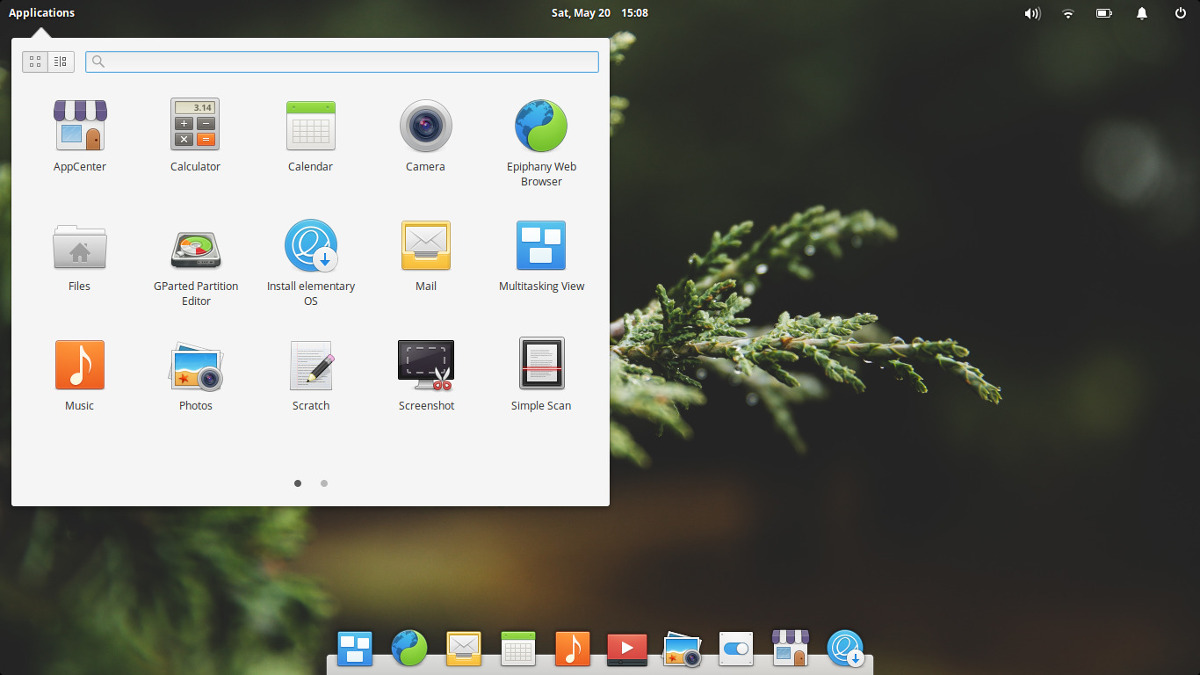
Муттер је лаган, лијепог прозора менаџера са сличним визуелним ефектима. Једноставно покрените ову наредбу у терминалу:
sudo apt install mutter
Затим идите на системска подешавања (или потражите покретање) и додајте: мрмљање - заменити као команда. Приликом покретања рачунар ће Гала аутоматски заменити Муттер. Ово је сирово решење, али посао ће бити обављен.













Коментари